1、下载压缩包解压,将解压的两个文件夹放入dropins目录
下载地址:https://download.csdn.net/download/qq_28189423/11257580
本案例使用的是site-1.10.13-1.8.x版本,从官网进行下载后,取得其中的features和plugins文件夹,其他的不需要。


解压完成后,将SVN文件夹放入eclipse或者myeclipse安装目录下的dropins文件夹中。

2、配置SVN客户端为SVN kit
打开eclipse或者myeclipse,window-preference-Team-SVN-SVN接口 client-SVN kit (否则无法连接码云,只能连接svn server)
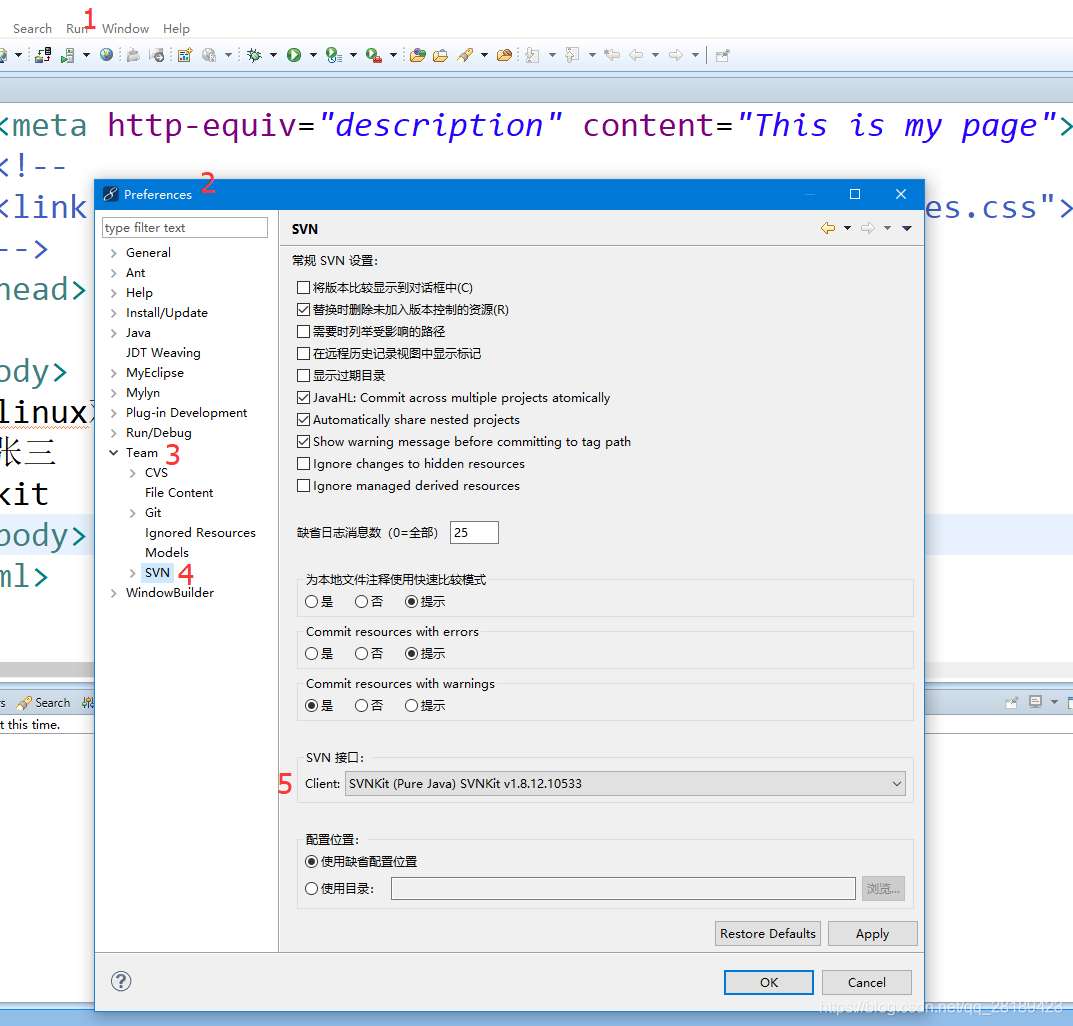
3、配置svn资源库
window-show view-other-搜索svn-选择svn资源库


在资源库右键-新建-资源库位置,输入svn地址,可以是svn server地址,也可以是码云地址,
地址可以是域名也可以是ip地址。

这里我们添加码云地址给大家作为演示。
我们查看码云上的项目,获得svn地址 svn://gitee.com/ouyang0737/test

将svn地址复制到URL,点击finish
这里我们输入码云的连接地址,大家输入自己的svn资源地址即可。

根据提示输入用户名和密码
这里我们输入码云账号密码,大家按照自己svn服务器分配的账号密码进行连接即可

到此,svn资源库添加成功。
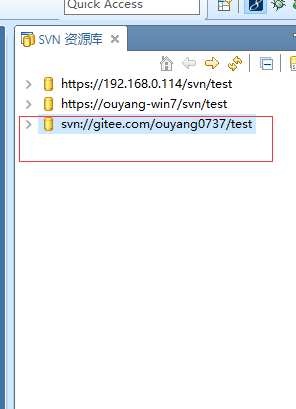
注意:
码云项目,进行svn项目上传时不支持空文件夹,处理较麻烦,建议使用TortoiseSVN先完成一个简单项目的上传,
在空文件夹中使用文本文档进行填充,然后在eclipse或者myeclipse中对项目进行检出后使用,如果使用svn server则没有这个问题。